IMAP/POP-konto i Iphone
Om du har en äldre version av IOS, om du har IOS 11 eller nyare klicka här.
Den här guiden tar dig igenom hur du konfigurerar ett IMAP/POP konto till en Iphone.

På din telefon, gå till Inställningar -> E-post, Kontakter, Kalendrar -> Lägg till konto -> Annat -> Lägg till e-postkonto
Ange följande:
- Namn
- Mailadress
- Lösenord till mailadressen
- Beskrivning, om du önskar det på kontot
- Välj Spara
- Välj IMAP om du vill spara mailet på servern och endast hämta en kopia på telefonen
- Eller välj POP om du vill hämta hem mailet fårn servern till telefonen.
(OBS! Vid val av POP kommer inte en kopia på servern sparas, vilket gör att om du raderar det på telefonen så är det borta).
Server för Inkommande e-postserver
Värdnamn: mail.dittdomännamn.xx
Användarnamn: din mailadress
Lösenord: ditt lösenord till mailadressen
Server för utgående e-post
Värdnamn: mail.dittdomännamn.xx
Användarnamn: din mailadress
Lösenord: ditt lösenord till mailadressen
(OBS! Vissa mobiloperatörer tillåter inte att man använder annan server än deras egna för utgående e-post, så som telia, tele2 m.fl.)
- När du trycker på spara kommer verifiering ske, tills man får felmeddelandet "Kan inte ansluta med SSL. Vill du försöka ställa in kontot utan SSL?"
- Svara NEJ och tryck på spara.
- Får du meddelandet "Det här kontot kan kanske inte ta emot eller skicka e-post. Är du säker på att du vill spara?"
- Välj "Spara".
(OBS! Nedan gäller endast om du får använda Ballous utgående e-postserver, vilket de flesta tillåter idag. Vid annat fall, kontakta din mobiloperatör för att få rätt port).
Du ser nu ditt konto i listan över Konton.
Välj det skapade kontot och scrolla ner till botten av kontot.
- Här väljer du först menyn "Server för utgående e-post" SMTP.
- Gå vidare in i den primära servern.
- Längst ner hittar du serverposten, ändra den till port 2525
Dubbelkolla att SSL står avslaget (på noll) och tryck sedan tillbaka ett steg (genom att trycka på knappen SMTP längst upp till vänster) och sedan en gång till så du kommer ut till huvudmenyn för ditt e-postkonto.
- Tryck på "Avancerat"
Scrolla ner till botten av sidan. - Ange serverport beroende på ditt val:
IMAP = 143
POP = 110 - Dubbelkolla att "använd SSL" är avslaget (på noll).
- Färdigt!
IOS 11
På din telefon, gå till Inställningar -> Konto och lösenord -> Lägg till konto -> Annat
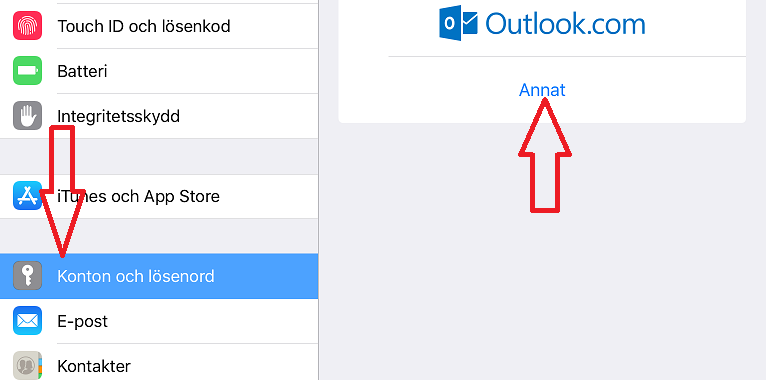
Välj lägg till epostkonto
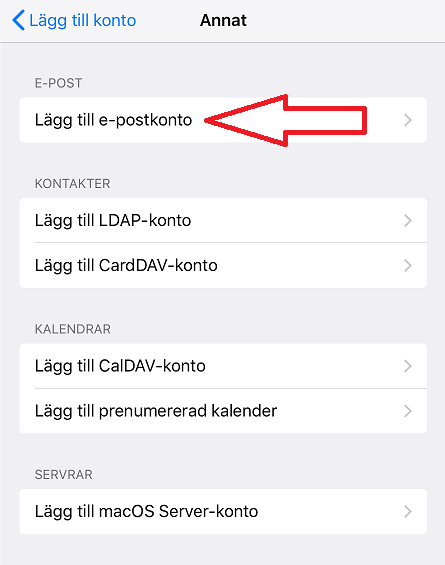
Ange följande:
- Namn
- Mailadress
- Lösenord till mailadressen
- Beskrivning, om du önskar det på kontot
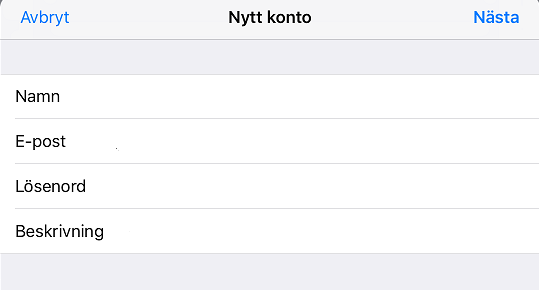
- Välj Nästa
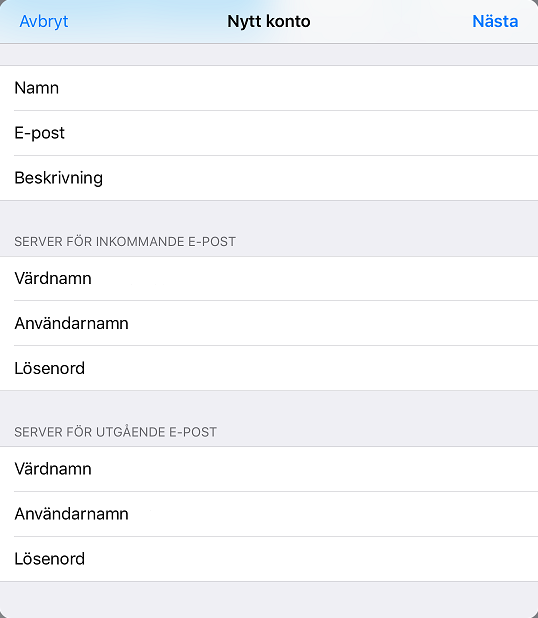
- Välj IMAP om du vill spara mailet på servern och endast hämta en kopia på telefonen
- Eller välj POP om du vill hämta hem mailet fårn servern till telefonen.
(OBS! Vid val av POP kommer inte en kopia på servern sparas, vilket gör att om du raderar det på telefonen så är det borta).
Server för Inkommande e-postserver
Värdnamn: mail.dittdomännamn.xx
Användarnamn: din mailadress
Lösenord: ditt lösenord till mailadressen
Server för utgående e-post
Värdnamn: mail.dittdomännamn.xx
Användarnamn: din mailadress
Lösenord: ditt lösenord till mailadressen
(OBS! Vissa mobiloperatörer tillåter inte att man använder annan server än deras egna för utgående e-post, så som telia, tele2 m.fl.)
- När du trycker på spara kommer verifiering ske, tills man får felmeddelandet "Kan inte ansluta med SSL. Vill du försöka ställa in kontot utan SSL?"
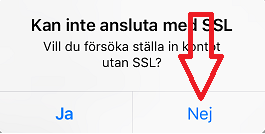
- Svara NEJ och tryck på spara.
- Får du meddelande om att det inte går att verifiera serverns identitet ska du trycka på fortsätt.
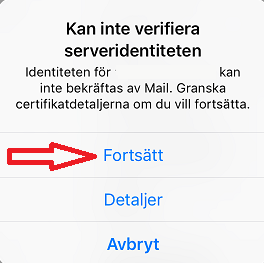
- Får du meddelandet "Det här kontot kan kanske inte ta emot eller skicka e-post. Är du säker på att du vill spara?"
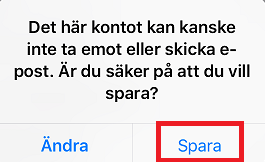
- Välj "Spara".
(OBS! Nedan gäller endast om du får använda Ballous utgående e-postserver, vilket de flesta tillåter idag. Vid annat fall, kontakta din mobiloperatör för att få rätt port).
Du ser nu ditt konto i listan över Konton.
Välj det skapade kontot och scrolla ner till botten av kontot. Klicka på SMTP
Klicka på servern som är "På"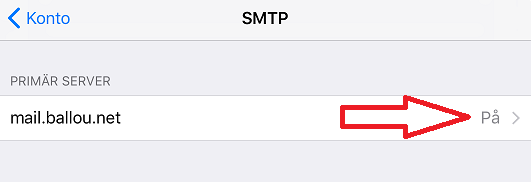
- Här väljer du först menyn "Server för utgående e-post" SMTP.
- Gå vidare in i den primära servern.
- Längst ner hittar du serverposten, ändra den till port 2525
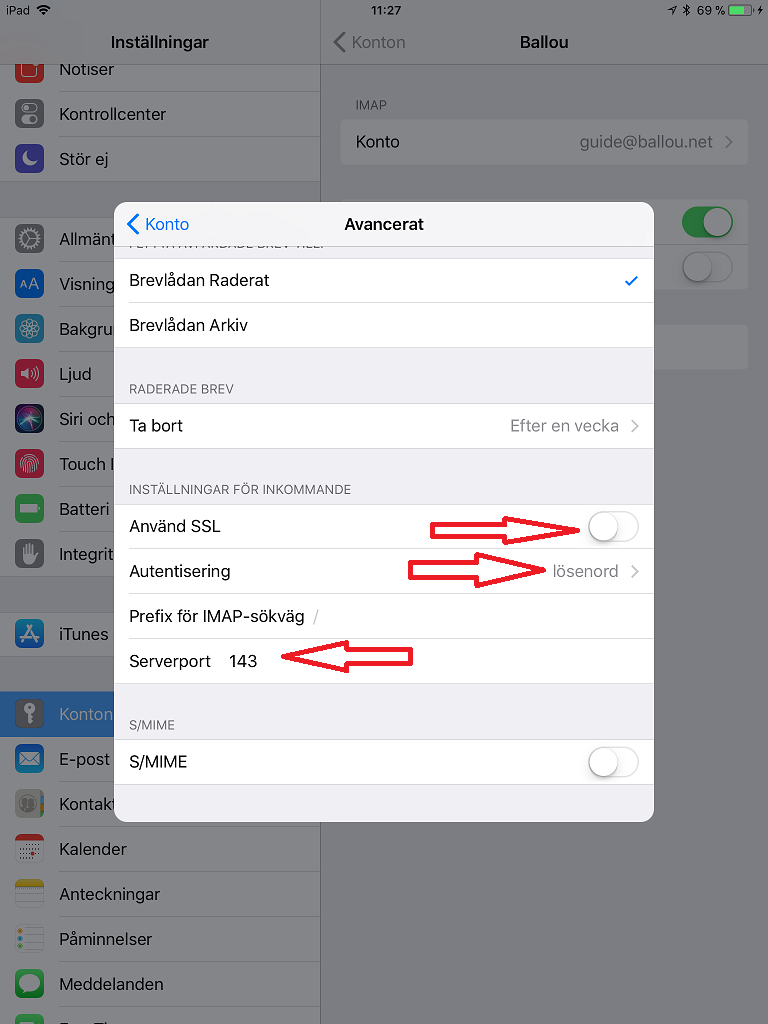
Dubbelkolla att SSL står avslaget (på noll) och tryck sedan tillbaka ett steg (genom att trycka på knappen SMTP längst upp till vänster) och sedan en gång till så du kommer ut till huvudmenyn för ditt e-postkonto.
- Tryck på "Avancerat"
Scrolla ner till botten av sidan.
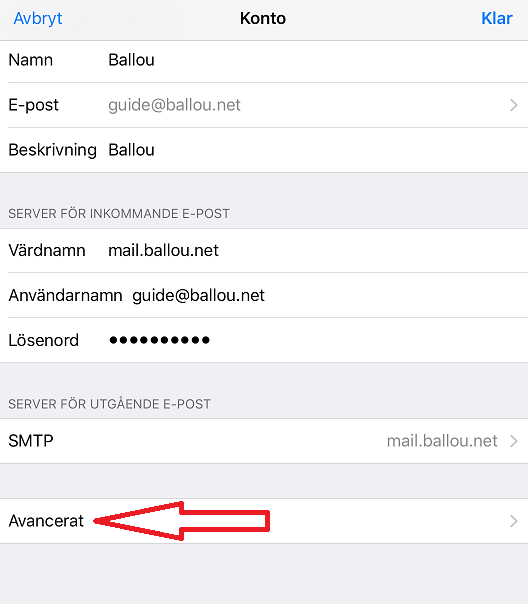
Fyll i nedanstående:
- Ange serverport beroende på ditt val:
IMAP = 143
POP = 110 - Dubbelkolla att "använd SSL" är avslaget (på noll).
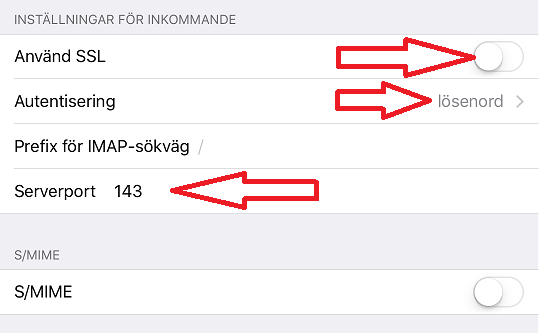
- Färdigt!

